 iMore
iMore
Живые фотографии появились с iPhone 6s и даже с iPad Pro и являются отличным способом запечатлеть определенные моменты на фотографии без необходимости записывать видео целиком. С помощью Live Photo вы снимаете 1,5 секунды движения до и после фотоснимка, поэтому вы можете видеть, что происходит прямо до и сразу после того момента, когда вы снимали.
Живые фотографии: полное руководство
Но что, если вы хотите создать мини-фильм из нескольких живых фотографий? Ранее вам приходилось использовать приложение, такое как iMovie, для импорта фотографий и превращения их в видео. Но не волнуйтесь, легко превратить ваши живые фотографии прямо в видео в iOS 13, вот как!
Как сохранить живые фотографии как видео на вашем устройстве iOS
- запуск Фото на вашем iPhone или iPad.
Найди Живые фотографии что вы хотите создать видео файл с.
- При просмотре изображения вы можете определить, является ли оно «Живой фотографией», если в левом верхнем углу отображается значок с рассеивающим кругом, а рядом со словом «LIVE».
![Запускай фото, найди живое фото Запускай фото, найди живое фото]() iMore
iMore- Нажмите на доля кнопка.
Вы можете пролистать свой картинки и выберите больше прямо над Поделиться листом параметры.
![Нажмите «Поделиться», выберите больше живых фотографий, если это необходимо. Нажмите «Поделиться», выберите больше живых фотографий, если это необходимо.]() iMore
iMore- Прокрутите вниз и выберите Сохранить как видео.
Ваше новое видео будет в Недавние альбом.
![Нажмите «Сохранить как видео», и ваше видео войдет в альбом «Последние» Нажмите «Сохранить как видео», и ваше видео войдет в альбом «Последние»]() iMore
iMore
Как быстро найти все ваши живые фотографии
Нет быстрого способа увидеть, какие фотографии на самом деле являются живыми фотографиями, одним взглядом в Фотопленке, но все живые фотографии сгруппированы в отдельный альбом. Вот как можно просмотреть этот альбом и быстро сделать видео.
- запуск Фото на вашем iPhone или iPad.
Нажмите Альбомы.
![Запустите Фото, выберите Альбомы Запустите Фото, выберите Альбомы]() iMore
iMore- Прокрутите вниз, пока не увидите Типы СМИ.
- Выбрать Живые фотографии.
Нажмите Выбрать в правом верхнем углу.
![Выберите «Живые фотографии» из Media Type, нажмите «Выбрать» Выберите «Живые фотографии» из Media Type, нажмите «Выбрать»]() iMore
iMore- Нажмите Живые фотографии что вы хотите сделать видео из.
- Нажмите доля кнопка.
Выбрать Сохранить как видео.
![Выберите ваши живые фотографии, нажмите «Поделиться», «Сохранить как видео» Выберите ваши живые фотографии, нажмите «Поделиться», «Сохранить как видео»]() iMore
iMore
Ваше видео не обязательно должно быть живым фото
При создании видео с несколькими живыми фотографиями их не нужно снимать вплотную. Сохранить как видео вариант работает для Любые Живое фото, которое вы сделали, включая старые. Это просто новая функция, которая была представлена в iOS 13.
Если вы делали живые фотографии последовательно, вы можете нажать и удерживать эту живую фотографию, чтобы просмотреть ее, и если вы не отпустите палец, она автоматически воспроизведет следующую последовательную живую фотографию, которую вы сделали.
Вопросы о живых фотографиях?
Есть вопросы о том, как создать видео из ваших живых фотографий? Оставьте их здесь, и мы сделаем все возможное, чтобы ответить на них.
iPhone фотография
IOS
Оцените статью!
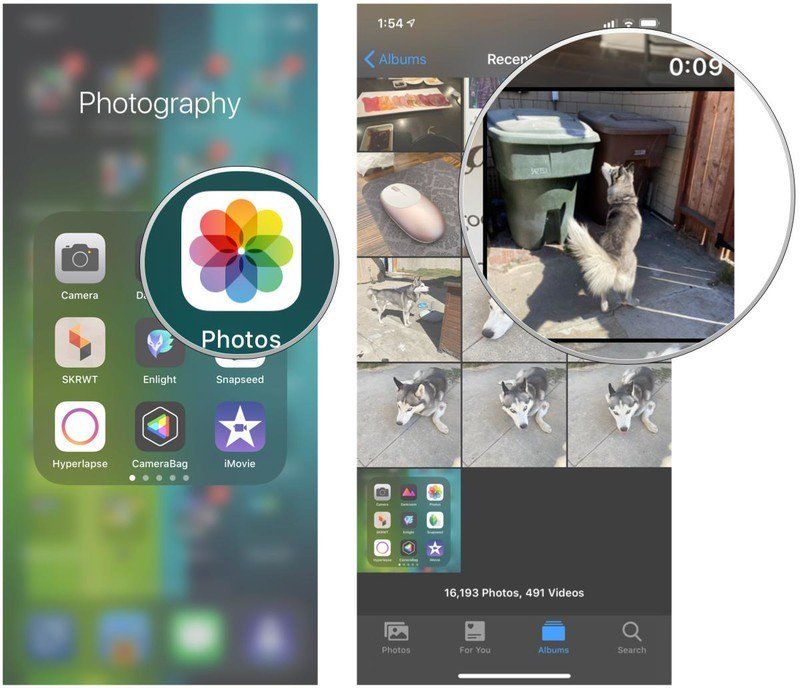 iMore
iMore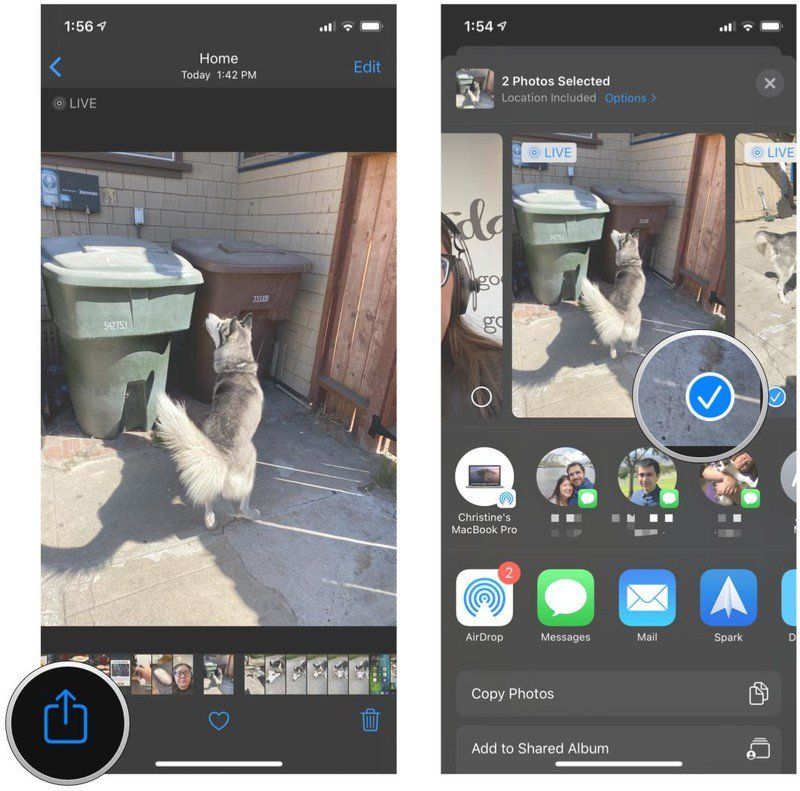 iMore
iMore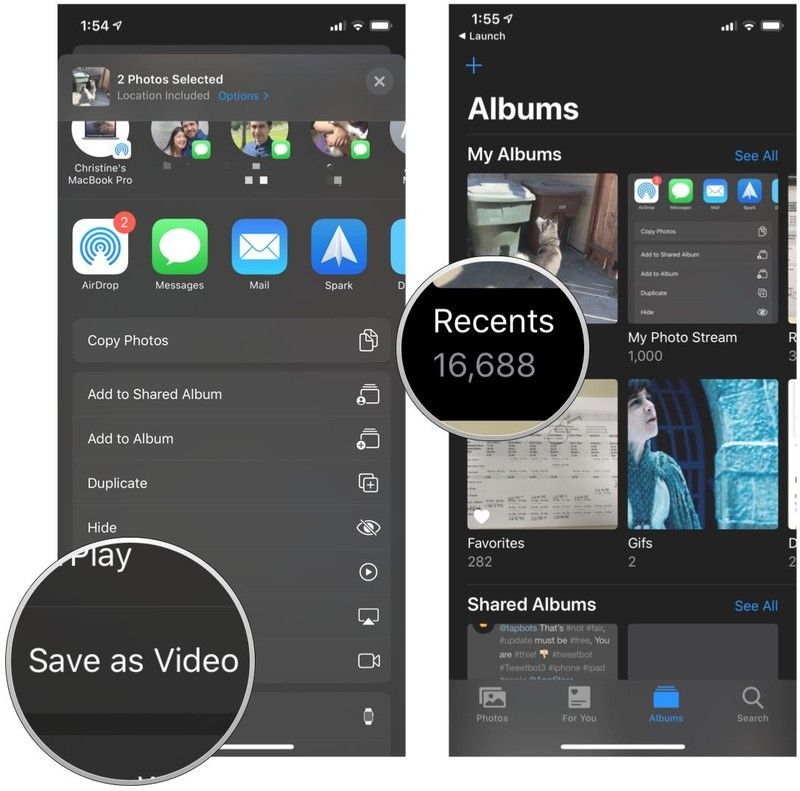 iMore
iMore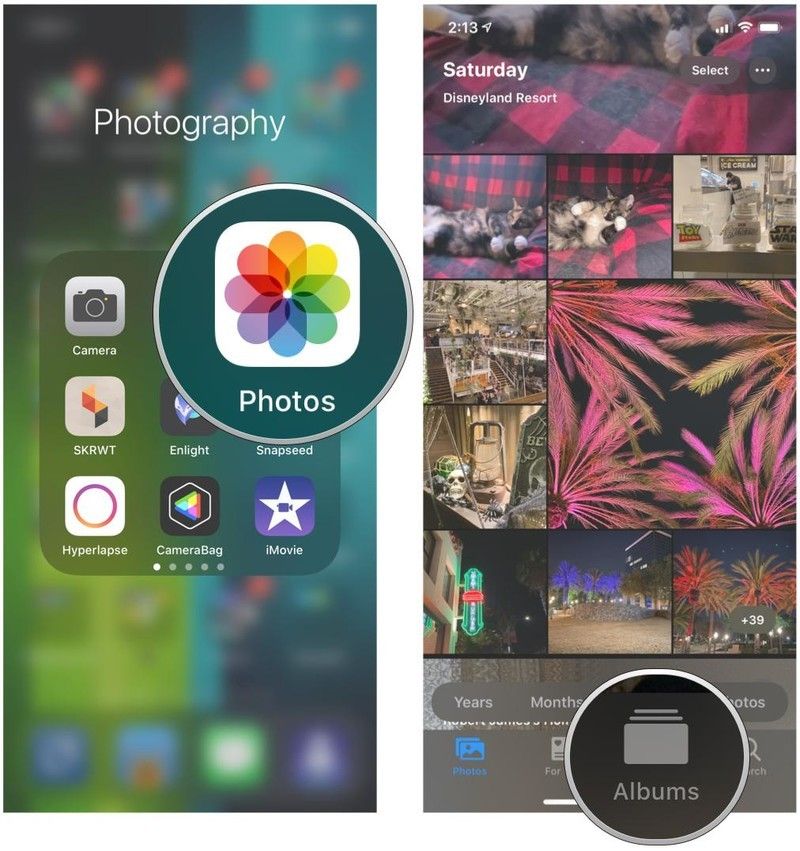 iMore
iMore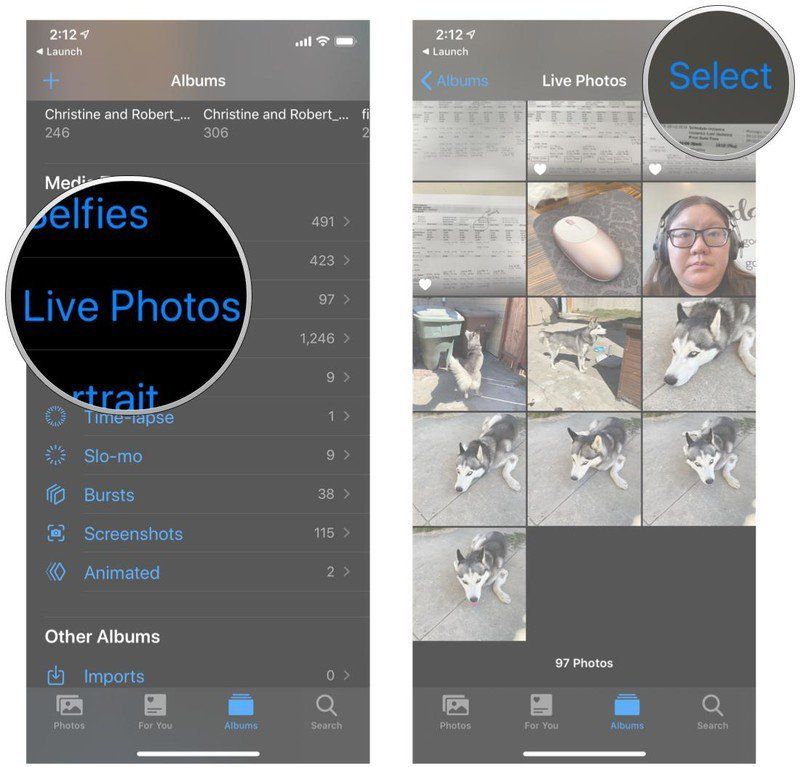 iMore
iMore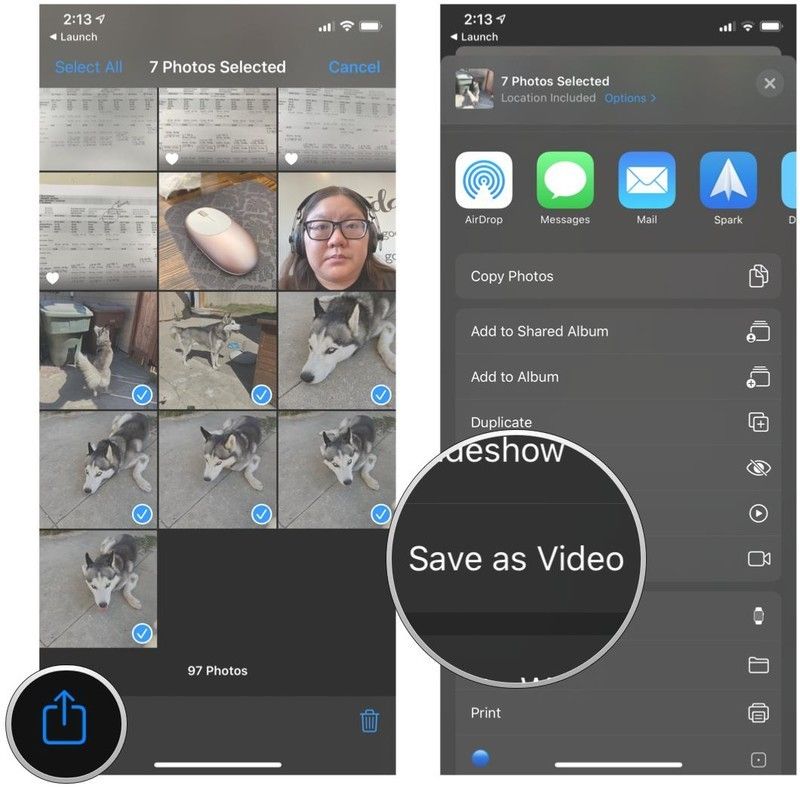 iMore
iMore


Отправляя сообщение, Вы разрешаете сбор и обработку персональных данных. Политика конфиденциальности.